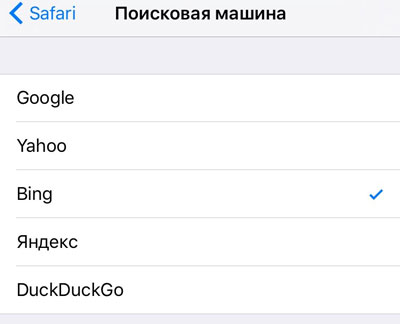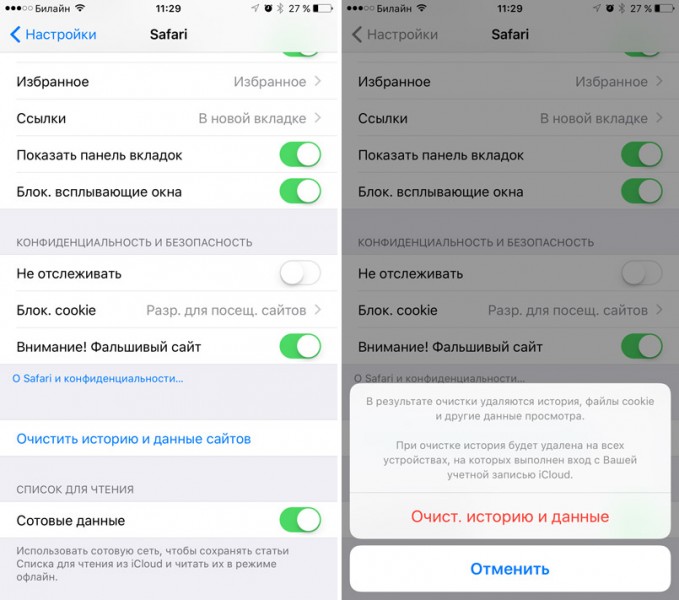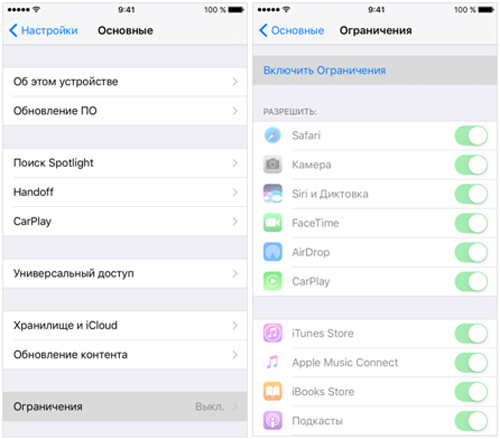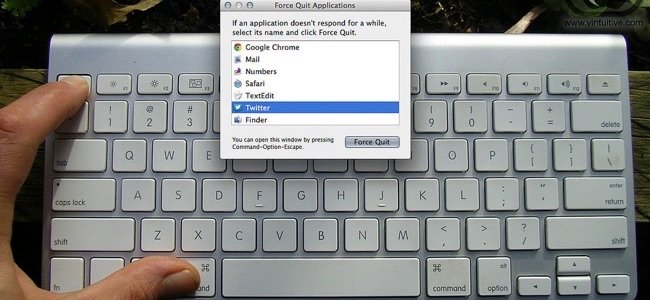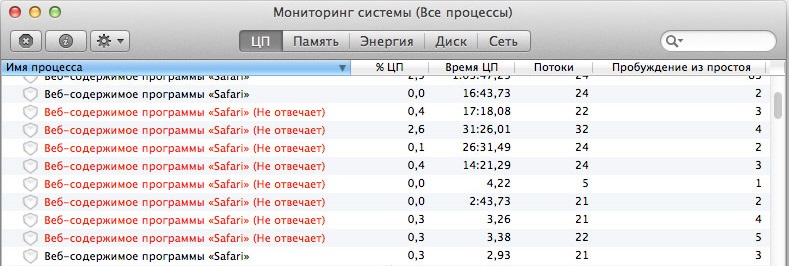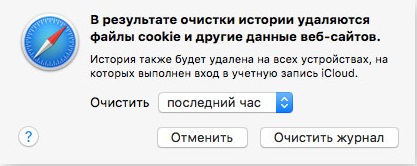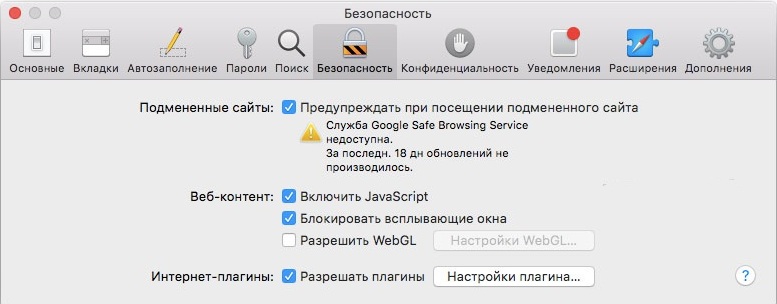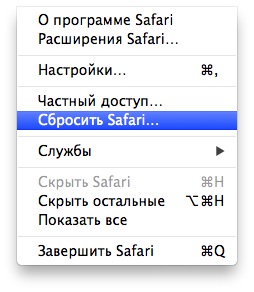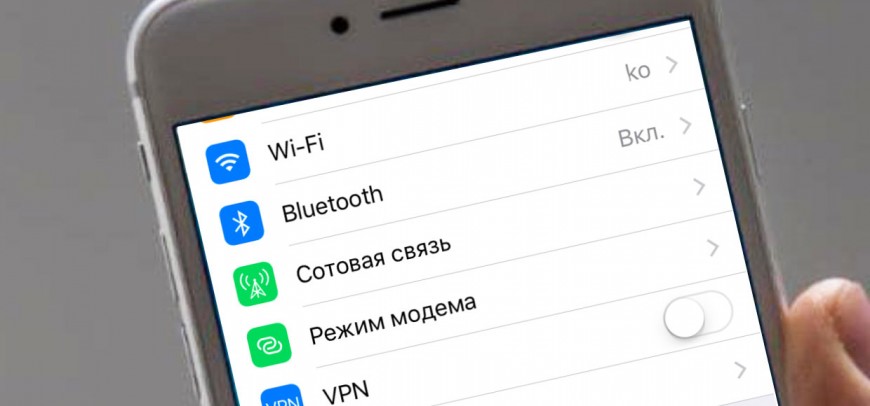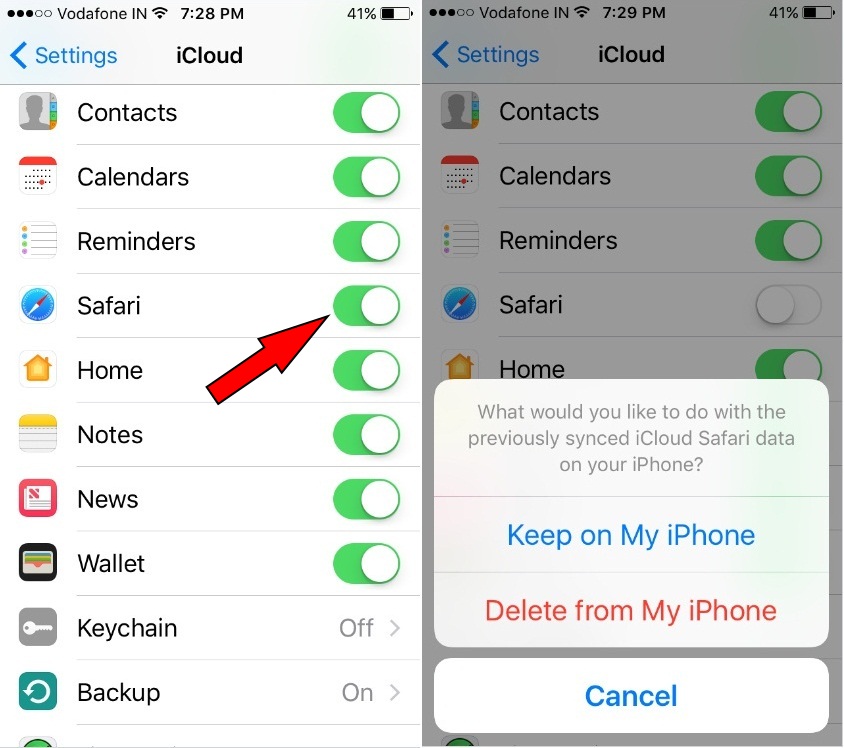- Исправление ошибок работе Safari на iPhone, iPad и Mac
- Устранение сбоя на iPhone и iPad
- Исправление ошибки на MacOS
- Вам также может быть интересно
- Добавить комментарий Отменить ответ
- Safari продолжает вылетать / зависать на iPhone, iPad [2021]: Вот исправление
- Полное руководство по исправлению сбоев Safari на iPhone
- Принудительно перезагрузить iPhone
- Обновите iPhone и приложение Safari
- Отключить автозаполнение
- Очистить кеш, файлы cookie, историю и данные веб-сайтов для Safari в iOS
- Теперь удалите все данные веб-сайта
- Перезапустите приложение Safari — следуйте пошаговой инструкции
- Выключите и снова включите закладки iCloud
- Отключить синхронизацию iCloud Safari
- Отключить JavaScript
- Посмотрите видео, чтобы полностью перезагрузить ваш iPhone
- «Тормозит» и зависает Safari на iPhone (iPad)? Есть решение!
- Медленно работает и «тормозит» Safari — виновата iOS и не только
- «Глючит» Safari на iPhone и iPad — аппаратные проблемы
Исправление ошибок работе Safari на iPhone, iPad и Mac
Если на iPhone, iPad или Mac не работает Safari, то не нужно сразу искать альтернативные браузеры. Любую ошибку можно устранить самостоятельно, если понять, чем вызвано её появление.
Устранение сбоя на iPhone и iPad
Почему Safari на iPhone может не работать? Ошибки могут быть разные: отсутствие значка программы, невозможность зайти на защищенный сайт https и т.д. На работающую программу мы редко обращаем внимание, но когда iPhone 5S или 6 перестает выходить в интернет, хочется быстрее разобраться с ошибками в браузере.
Часто проблемы возникают после обновления системы. После обновления до iOS 9.3 пользователи столкнулись с тем, что в обозревателе перестали открываться страницы. В следующем обновлении разработчики устранили причину ошибки, но до этого пользователям пришлось отключать JavaScript в настройках, менять поисковую систему и удалять приложения.
Если проблема не связана с ошибкой при обновлении системы, которую разработчики исправляют после обнаружения пользователями, то решить её можно перезапуском приложения или очисткой истории с данными браузера.
- Запустите Safari. Нажмите на значок в виде книги.
- Откройте вкладку «История».
- Нажмите «Очистить» на нижней панели.
- Выберите период , чтобы удалить cookie и данные веб-сайтов.
Ту же операцию можно выполнить через раздел «Safari» в настройках.
Еще одна распространенная проблема – отсутствие значка Сафари в домашнем меню. Чтобы вернуть его, необходимо снять ограничение на приложение.
- Откройте настройки, перейдите в раздел «Основные».
- Зайдите в подраздел «Ограничения». Если он неактивен, значит, ограничений нет.
- Если подраздел активен, зайдите в него и отключите ограничение Сафари.
После отключения ограничения значок появится в домашнем меню. Если перечисленные способы не помогают вернуть встроенный браузер в работоспособное состояние, можно установить из App Store и использовать другой обозреватель – например, Chrome.
Исправление ошибки на MacOS
Если у вас не работает Safari на Mac, то есть несколько способов решения проблем. Выбор способа зависит от причин, по которым Safari на Mac начинает сбоить. Самое простое решение – перезапуск приложения. Закройте Сафари и запустите заново, чтобы избавиться от некритичных ошибок. Если браузер перестал реагировать, завершите его работу принудительно. Зажмите сочетание Command + Option + Escape и в появившемся окне нажмите «Завершить».
Если это не помогает, закройте по отдельности процессы обозревателя:
- Откройте папку Программы – Утилиты, запустите Мониторинг системы.
- На вкладке «Память» или «ЦП» найдите процессы Safari, отмеченные красным.
- Выделите процессы и завершите их кнопкой «X» на панели инструментов.
Перечисленные способы помогают привести Сафари в чувство, когда браузер перестает работать. Если сбой повторяется, очистите кэш и историю браузера – откройте меню Safari и выберите «Очистить историю». Выберите период и нажмите «Очистить журнал».
Отключите плагины, и проверьте, появляются ли ошибки при работе браузера без них. Оставьте только необходимые дополнения. В некоторых случаях помогает также отключение библиотеки WebGL на вкладке «Безопасность» в настройках веб-обозревателя.
Чтобы вернуть браузер в первоначальное состояние, очистив от накопленной за время работы информации, раскройте настройки и выберите пункт «Сбросить Safari».
Чтобы снизить вероятность появления ошибок, держите браузер и систему в актуальном состоянии. Проверить наличие обновлений Safari можно в App Store. Если доступна новая версия Mac OS, её тоже рекомендуется установить.
Не забывайте читать комментарии, там тоже много полезной информации. Если на ваш вопрос нет ответа, а на более поздние комментарии есть ответ, значит ответ на ваш вопрос содержится в статье, уважайте чужое время.
Вам также может быть интересно
Проблемы с подключением к мобильному интернету на iPhone
Причины плохой работы интернета на iPhone
Добавить комментарий Отменить ответ
Для отправки комментария вам необходимо авторизоваться.
Источник
Safari продолжает вылетать / зависать на iPhone, iPad [2021]: Вот исправление
Как обычно, Safari является браузером по умолчанию в Apple iPhone, так же как все модели iPhone оснащены браузером Safari для доступа в Интернет и Google на смартфоне. Safari идеально подходит для всех времен с последней версией iOS. Однако некоторые пользователи жаловались на то, что Safari продолжает вылетать на iPhone 7 Plus и iPhone 7 после обновления iOS. Иногда приложения iOS аварийно завершаются. Если вы один из них, попробуйте следующие решения, они решат вашу проблему.
Это руководство также полезно, если Safari часто дает сбой при нажатии на адресную строку или после обновления iOS на iPhone / iPad. Узнайте больше: Airdrop не работает в iOS.
Связанная статья — Fix iPhone App продолжает вылетать после обновления iOS
Полное руководство по исправлению сбоев Safari на iPhone
Принудительно перезагрузить iPhone
Самый первый обходной путь — принудительная перезагрузка iPhone. Это очистит память и процессор iPhone, чтобы сделать его более быстрым и плавным, а также устранить мелкие ошибки. Процесс принудительной перезагрузки iPhone зависит от устройства, вот как это сделать.
Для iPhone 8 или новее:
- Нажмите и быстро отпустите кнопку увеличения громкости.
- Нажмите и быстро отпустите кнопку уменьшения громкости.
- Нажмите и удерживайте боковую кнопку, пока не появится логотип Apple.
Для iPhone 7 / 7Plus,
- Нажмите и удерживайте кнопку уменьшения громкости и питания, пока на экране не появится логотип Apple.
Для iPhone 6S / 6S Plus,
- Нажмите и удерживайте кнопку «Домой» и кнопку «Режим сна / Пробуждение», пока не отобразится логотип Apple.
Обновите iPhone и приложение Safari
Было обнаружено, что поддержание актуальности приложений и iPhone уменьшает количество мелких ошибок и ошибок, которые могут привести к сбою приложения и его зависанию. Если вы не обновляли iPhone и приложение Safari, сделайте это в первую очередь.
Обязательно подключите iPhone к Wi-Fi.
Обновите iPhone, перейдите в приложение «Настройки»> «Основные»> «Обновление ПО». Загрузите и установите обновление программного обеспечения.
Обновите приложение Safari, откройте App Store> нажмите значок своего профиля, прокрутите список вниз и нажмите кнопку «Обновить» в приложении Safari.
Отключить автозаполнение
Автозаполнение иногда увеличивает нагрузку на приложение Safari, поскольку оно автоматически заполняет такую информацию, как адрес электронной почты, имя и другую информацию в форме контакта. Возможно, эта функция вызывает сбой приложения Safari на iPhone.
- Перейдите в приложение «Настройки» на iPhone.
- Прокрутите вниз и коснитесь Safari.
- Отключите автозаполнение.
Очистить кеш, файлы cookie, историю и данные веб-сайтов для Safari в iOS
- Перейдите в приложение «Настройки» на своем iPhone.
- Нажмите на Safari.
- Прокрутите экран вниз и нажмите Очистить историю и данные веб-сайта.
- Вы получите всплывающее окно, нажмите История и данные.
Теперь удалите все данные веб-сайта
Запустите приложение «Настройки» — Safari — прокрутите экран вниз и нажмите «Дополнительно»> «Данные веб-сайта», прокрутите вниз и нажмите «Удалить все данные веб-сайтов», а затем нажмите «Удалить сейчас». И убедитесь, что процесс.
Примечание. Это приведет к удалению данных, которые могут быть использованы для отслеживания, но они также используются веб-сайтом для сохранения информации для входа в систему и ускорения просмотра.
Перезапустите приложение Safari — следуйте пошаговой инструкции
Вы знаете, как перезапустить приложение на iPhone 7 (Plus)? Даже если нет, не волнуйтесь. Просто выполните следующие шаги и делайте свою работу.
Дважды щелкните кнопку «Домой», чтобы открыть экран многозадачности (для просмотра экрана всех запущенных приложений).
Теперь перейдем к экрану приложения Safari и проведем пальцем вверх, чтобы закрыть приложение.
Не пропустите — 3 метода принудительного выхода из приложения в iOS
Теперь сделайте один щелчок по кнопке «Домой» для перехода на главный экран. А затем снова откройте приложение Safari.
Выключите и снова включите закладки iCloud
Для этого откройте приложение «Настройки», затем нажмите iCloud и отключите Safari. Вас спросят — «Сохранить на моем iPhone» и «Удалить с моего iPhone». В этом случае, если у вас есть резервная копия этих данных на вашем компьютере, выберите (удалить с моего iPhone), если у вас нет, то нажмите «Сохранить на моем iPhone». После этого подождите немного и снова включите Safari. Надеюсь, это будет решено, ваше сафари на iPhone продолжает давать сбои в iOS.
Отключить синхронизацию iCloud Safari
Точно так же сохранение синхронизации iCloud Safari может быть причиной сбоя приложения Safari на iPhone.
- Откройте приложение «Настройки».
- Нажмите на свое имя.
- Нажмите на iCloud.
- Отключите Safari.
Отключить JavaScript
JavaScript — это превосходный язык программирования, который добавляет анимацию и необходимые функции для обработки веб-сайта, однако, если в коде есть ошибка, JavaScript может привести к сбою приложения Safari.
- Зайдите в приложение «Настройки».
- Коснитесь Safari.
- Выберите Advanced.
- Найдите и отключите JavaScript.
Посмотрите видео, чтобы полностью перезагрузить ваш iPhone
Подробнее: альтернативные браузеры Safari
Мы надеемся, что ваша проблема сафари продолжает вылетать на iPhone. Если у вас есть способ, не упомянутый выше, давайте поделимся этим исправлением, которое стало для вас очень полезным.
Источник
«Тормозит» и зависает Safari на iPhone (iPad)? Есть решение!
Всем здравствовать! Как я уже писал в заметке о «глюках и багах» iOS, после последнего обновления прошивки на моём iPhone вырос целый ворох проблем. Одной из которой стал дико тормозящий «родной» браузер Safari — вот просто хочешь открыть какую-нибудь развесёлую интернет-страницу, а там…
Привет от Android, которому выделили один гигабайт оперативной памяти.
Нет, ну серьёзно — всё работает чересчур медленно, набор адреса на клавиатуре зависает, долго загружается оплата Apple Pay на сайтах, странички дергаются, вкладки открываются с большой задержкой, iPhone выпрыгивает из рук… Одним словом — беда.
Причём, проблема не постоянна.
- Какое-то время Safari может работать «ОК».
- А потом вдруг начать сильно «глючить».
Как быть? Куда бежать? Кому жаловаться? Что делать? Сейчас всё быстренько расскажу! Раз, два, три. Поехали!
Итак, причиной медленной работы Safari могут стать:
- Программные проблемы.
- Аппаратные проблемы.
Начнём, пожалуй, с программной части.
Медленно работает и «тормозит» Safari — виновата iOS и не только
Идеального ПО не существует.
Именно поэтому, вот что нужно сделать в том случае, если Safari «тормозит» и плохо работает:
- Закройте все страницы и выгрузите браузер из памяти. Действие простое — помогает часто.
- Перезагрузите устройство. Лучше сделать это жестко (вот подробная инструкция) — времени занимает не много, а пользы — вагон и маленькая тележка.
- Очистите историю и данные Safari. Открываем (Настройки — Safari — Очистить историю и данные) — жмём — соглашаемся. Из браузера удалятся все данные (кэш, временные файлы, история, закладки и т.д.) — он станет «легче» — «тормоза» отступят.
- Проверьте дополнения и расширения Safari. Эти «штуки» также могут стать причиной сбоев — проанализируйте и удалите все программы (расширяющие функции браузера), которые вам не нужны.
- Обратите внимание на приложение «Команды». Возможно, вы пользуетесь какой-то командой, которая «забивает» память браузера и заставляет его «тормозить».
- Проблема может быть ещё глубже — в самой прошивке. Например, используется бета-версия iOS (на ранних версиях «глюки» и тормоза — практически общепринятое явление). Или какой-то сбой в финальной прошивке — а такое тоже бывало. Что делать? Всегда вовремя обновлять программное обеспечение своего iPhone или iPad — тогда «глюки» в Safari если и будут, то достаточно непродолжительное время — обновление всё исправит.
В общем, как видите, ситуации и их решение могут быть самыми разными — от простой перезагрузки, до своевременной установки обновлений.
Но начать стоит именно с перезапуска + очистки истории и данных — помогает в большинстве случаев. Обязательно попробуйте!
Ну а мы едем дальше и переходим к другим причинам «глюков» в Safari…
«Глючит» Safari на iPhone и iPad — аппаратные проблемы
Вы скажите: «Да хватит писать ерунду, как из-за «железок» могут возникнуть проблемы с Safari?»
Я отвечу: «Вспомните iPhone 6 Plus, который «тормозил» везде, где только можно:)»
Ну а если без шуток, то вот несколько аппаратных причин, почему на вашем iPhone может «глючить» Safari:
- Старое устройство. Сайты растут, меняются, обрастают новыми фишками, которые, к сожалению, не всегда корректно работают на повидавших виды iPhone и iPad. Поэтому, если у вас условный iPhone 5 и iPad 2, то не стоит удивляться медленной загрузке сайтов с кучей анимации — это вполне нормальное явление.
- Старое устройство, обновлённое на новую версию iOS. Не знаю, как это получается у Apple, но новые версии iOS могут замедлять работу давно выпущенных устройств. Хотя, казалось бы, всё должно быть с точностью да наоборот.
- Изношенный аккумулятор. Не зря в настройках iPhone есть информация о пиковой производительности батареи. Ёмкость падает — iPhone не может работать быстро — начинаются «тормоза» в Safari. Логично? Логично.
- Разряженный аккумулятор. О! Вот это прям моя «тема». На iPhone автора этих строк (при сильно разряженном аккумуляторе) Safari не может открыть некоторые сайты — появляются «тормоза» и происходит перезагрузка. Чуть подзарядишь — и всё «ОК»!
Фух, вроде бы всё.
С причинами — разобрались. Что делать — узнали. Можно и заканчивать!
Напоследок напомню, что если вам хочется:
- Задать свой вопрос.
- Поделиться личным опытом.
- Рассказать свою историю о том, как вы столкнулись с тормозящим браузером Safari.
- Поговорить «за жизнь»:)
То не нужно откладывать дело в долгий ящик.
Добро пожаловать в комментарии!
Всегда рад выслушать и, при необходимости, помочь каким-либо советом. Пишите смело!
Источник